Android 10: Laitteen nimen muuttaminen

Aloita alusta ja anna Android-laitteellesi uusi nimi. Kolmessa yksinkertaisessa vaiheessa Android-laitteesi voi saada toisen nimen.
Mitä enemmän sovelluksia käytät ja kun kuvien laatu paranee, sitä enemmän sinun on huolehdittava laitteesi sisäisestä tallennustilasta . Jos et ole varovainen, ennemmin tai myöhemmin huomaat huomaavasi, mitä voit tyhjentää ja säästää niin paljon tallennustilaa kuin mahdollista.
Jos Android-laitteesi tukee suurikapasiteettista SD-korttia, se voi olla valtava helpotus. Voit tallentaa korkealaatuiset kuvasi SD-kortille vapauttaaksesi tilaa laitteesi sisäisestä tallennustilasta. Katsotaanpa, kuinka voit muuttaa kuviesi tallennuspaikkaa.
Mitä parempi laatu kuvillasi on, sitä enemmän tilaa ne vievät. Saadaksesi sisäistä tallennustilaa Android-laitteellesi, voit määrittää laitteesi kamera-asetukset. Voit asettaa laitteen tallentamaan kuvat SD-kortille. Aloita avaamalla laitteen kamera ja napauttamalla hammasratasta .
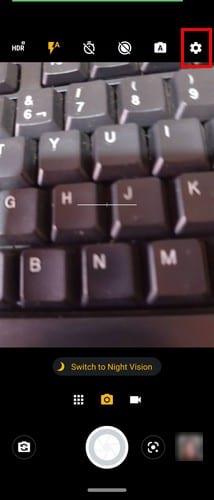
Kun napautat hammaspyörää, pääset kamerasi asetuksiin. pyyhkäise kokonaan alas, kunnes pääset Tallenna asetukset -osioon. Sieltä löydät tallennusvaihtoehdon, napautat sitä, ja Android-laitteesi pitäisi antaa sinulle mahdollisuus muuttaa tallennuspolkua. Napauta SD-korttivaihtoehtoa ja muutos on tehty. Android-laitettasi ei tarvitse käynnistää uudelleen.
Jos haluat siirtää ottamiasi kuvia SD-kortille, sinun on avattava tiedostojen hallinta (tässä opetusohjelmassa käytettiin Google-tiedostoja). Siirry kohtaan Sisäinen tallennus ja katso, mitä tiedostoja olet tallentanut.
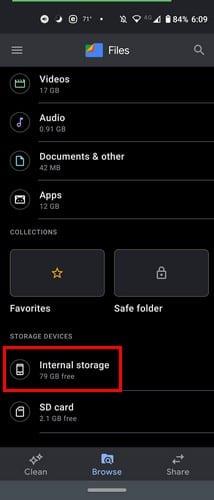
Kun olet sisäisessä tallennustilassa, pyyhkäise alaspäin, kunnes näet DCIM-kansion .
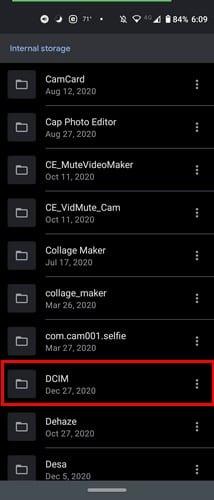
Etsi kamerakansio ja paina sitä pitkään, kunnes se on valittuna. Napauta Siirrä kohteeseen -vaihtoehtoa, joka tulee näkyviin, kun napautat pisteitä oikeassa yläkulmassa.
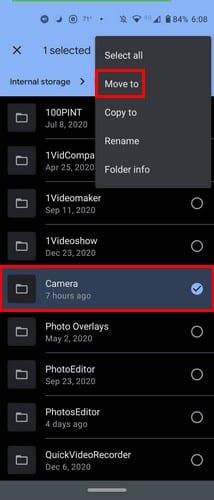
Mahdollisuuden siirtää Kamera-kansio SD-kortille pitäisi näkyä alareunassa.
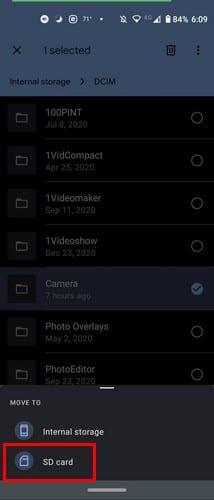
Prosessin ei pitäisi kestää liian kauan, ja kun se on ohi, näet, kuinka laitteesi sisäisessä tallennustilassa on nyt enemmän tilaa. Huomaat, kuinka asiat sujuvat sujuvammin muiden etujen ohella. Muista, että voit myös vapauttaa tilaa Google Kuvien avulla. Rajoittamaton säilytystila todellakin poistuu kesäkuussa. Kaikkia ennen tätä päivämäärää tallentamiasi kuvia ja videoita ei kuitenkaan lasketa mukaan 15 Gt:n tallennustilarajaasi.
Vapauttaaksesi tilaa Google Kuvissa, sinun tarvitsee vain avata sovellus siirtymällä kohtaan Kirjasto ja sen jälkeen Apuohjelmat . Vapauta tilaa vaihtoehto on puolivälissä osiossa. Google Kuvien jo varmuuskopioimien tiedostojen määrästä riippuen prosessin ei pitäisi kestää kovin kauan.
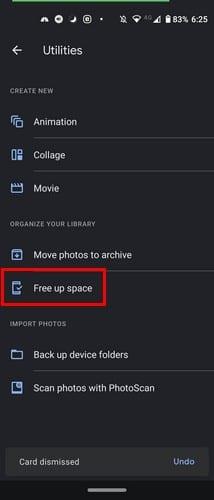
Kun tallennat kuvasi SD-kortille, sinulla on aina pääsy kuviisi. Mutta jos tallennat ne kaikki esimerkiksi Google Kuviin, sinun on odotettava kuvasi näkemistä, jos olet offline-tilassa. Jos palautat puhelimesi tehdasasetukset, tiedät, että kuvasi ovat turvassa SD-kortillasi. Tallennatko paljon kuvastasi SD-kortille? Kerro minulle alla olevissa kommenteissa.
Aloita alusta ja anna Android-laitteellesi uusi nimi. Kolmessa yksinkertaisessa vaiheessa Android-laitteesi voi saada toisen nimen.
Näin voit antaa Android Share -valikolle lisää vaihtoehtoja sovellusten järjestämiseen ilmaiseksi.
Puhelimen näytön sammuminen puhelujen aikana on suunniteltu toimintatapa, joka estää sinua painamasta vahingossa mitään painikkeita.
Muuta minkä tahansa videon nopeutta Androidilla ilmaiseksi tällä hyödyllisellä sovelluksella. Lisää samaan videoon sekä hidastettu että eteenpäinkelaus.
Anna videollesi sen tarvitsema nopeus näillä ilmaisilla Android-sovelluksilla. Valitse viidestä videonmuokkaussovelluksesta.
Viimeiset pari vuotta eivät ole olleet liian ystävällisiä Motorolalle. Niitä ei ole vain neutraloitu spektrin korkeammassa päässä, vaan ne kohtaavat myös kovaa kilpailua keskialueella…
Mitä teet, kun Android ei hyväksy PIN-koodiasi tai kuviotasi, vaikka tiedät käyttäväsi oikeaa? Käytä tätä ohjetta.
Käytä Motorolas-näytönsäästäjää ja ohita toisen sovelluksen asentaminen Android-laitteellesi.
Anna kuvallesi sen ansaitsema tausta vaihtamalla tausta jollakin näistä ilmaisista Android-sovelluksista.
Katso, kuinka voit vaihtaa oletusselaimesi eri Android-laitteissa tämän opetusohjelman avulla.
Katso, kuinka voit antaa uusille ja jo asennetuille sovelluksille väliaikaisen käyttöoikeuden Android-laitteellesi.
Vältä sanojen automaattista korjaamista automaattisesti lisäämällä sanoja sanakirjaan. Tässä on noudatettavat vaiheet.
Onko Androidisi hidas? Näin näet, mikä vie niin paljon tilaa ja kuinka päästä eroon siitä.
Käytä parasta mahdollista Android-tiedostonhallintaohjelmaa ilmaiseksi. Tässä on joitain, joista saatat pitää.
Pidä hauskaa kuviesi parissa ja muuta niistä hauskoja sarjakuvia näiden ilmaisten Android-sovellusten avulla.
Kuvien poistaminen vahingossa puhelimestasi voi olla tuskaa. Se ei vain tarkoita, että voit menettää arvokkaan muistosi (tai suosikkikylpyhuoneselfien
Ota selvää, mikä lentokonetila on ja miten se otetaan käyttöön Windowsissa, Androidissa ja iPadOS:ssä.
Tutustu, kuinka helppoa on poistaa WiFi-verkko Android-laitteestasi.
Tykkäätkö lukea yöllä? Kokeile jotakin näistä sinisen valon suodattimista, jotka suojaavat näköäsi.
Kokeile näitä hyödyllisiä vinkkejä, kun Android-laitteesi mikrofoni ei toimi. Yksinkertaisia, helposti seurattavia vinkkejä.
Kun olet roottannut Android-puhelimesi, sinulla on täydet järjestelmän käyttöoikeudet ja voit suorittaa monenlaisia sovelluksia, jotka vaativat root-oikeudet.
Android-puhelimesi painikkeet eivät ole vain äänenvoimakkuuden säätämiseen tai näytön herättämiseen. Muutamalla yksinkertaisella säädöllä niistä voi tulla pikanäppäimiä nopeaan valokuvan ottamiseen, kappaleiden ohittamiseen, sovellusten käynnistämiseen tai jopa hätätoimintojen aktivoimiseen.
Jos unohdit kannettavan tietokoneesi töihin ja sinulla on kiireellinen raportti lähetettävänä pomollesi, mitä sinun pitäisi tehdä? Käytä älypuhelintasi. Vielä hienostuneempaa on muuttaa puhelimesi tietokoneeksi, jolla voit tehdä useita asioita samanaikaisesti helpommin.
Android 16:ssa on lukitusnäytön widgetit, joilla voit muuttaa lukitusnäyttöä haluamallasi tavalla, mikä tekee lukitusnäytöstä paljon hyödyllisemmän.
Androidin kuva kuvassa -tilan avulla voit pienentää videota ja katsoa sen kuva kuvassa -tilassa, jolloin voit katsoa videota toisessa käyttöliittymässä, jotta voit tehdä muita asioita.
Videoiden muokkaaminen Androidilla helpottuu tässä artikkelissa lueteltujen parhaiden videonmuokkaussovellusten ja -ohjelmistojen ansiosta. Varmista, että sinulla on kauniita, taianomaisia ja tyylikkäitä kuvia jaettavaksi ystävien kanssa Facebookissa tai Instagramissa.
Android Debug Bridge (ADB) on tehokas ja monipuolinen työkalu, jonka avulla voit tehdä monia asioita, kuten etsiä lokeja, asentaa ja poistaa sovelluksia, siirtää tiedostoja, roottata ja flashata mukautettuja ROM-levyjä sekä luoda laitteiden varmuuskopioita.
Automaattisesti napsauttavien sovellusten ansiosta sinun ei tarvitse tehdä paljoa pelatessasi pelejä, käyttäessäsi sovelluksia tai suorittaessasi laitteella olevia tehtäviä.
Vaikka mitään taikakeinoa ei olekaan, pienet muutokset laitteen lataus-, käyttö- ja säilytystavoissa voivat hidastaa akun kulumista merkittävästi.
Puhelin, jota monet ihmiset rakastavat juuri nyt, on OnePlus 13, koska siinä on erinomaisen laitteiston lisäksi myös ominaisuus, joka on ollut olemassa jo vuosikymmeniä: infrapunatunnistin (IR Blaster).



























